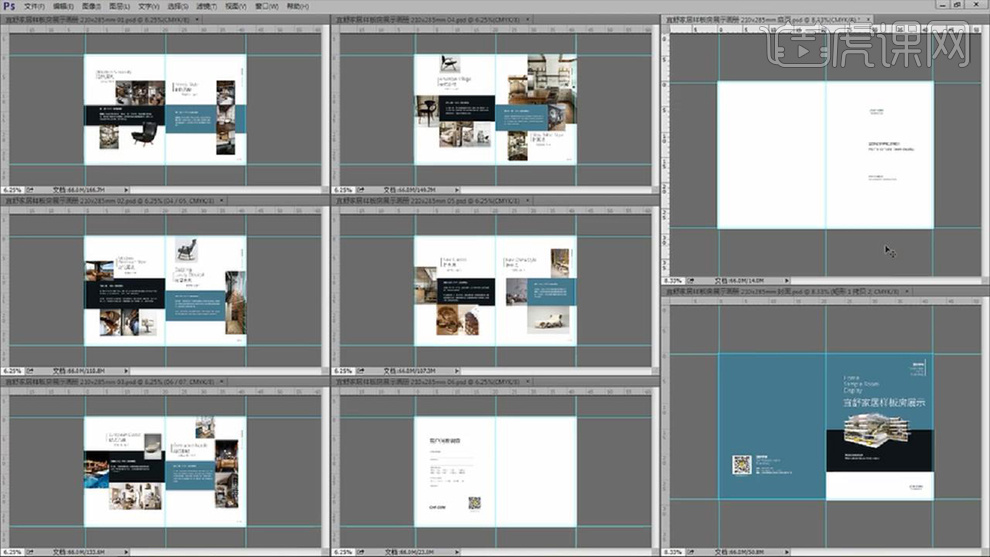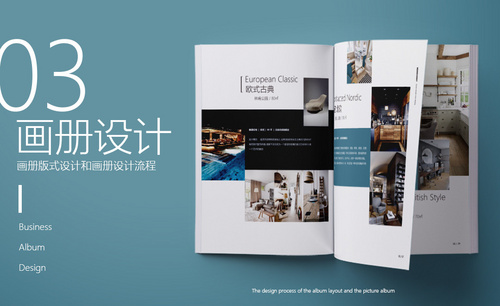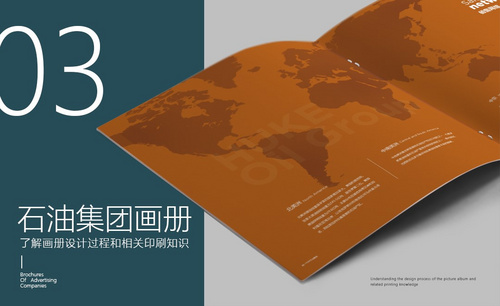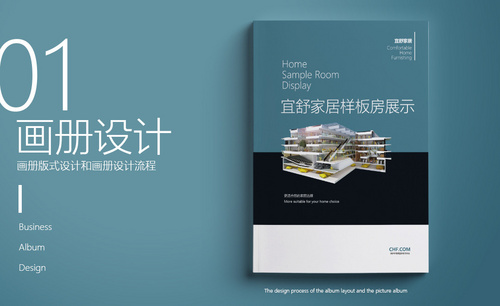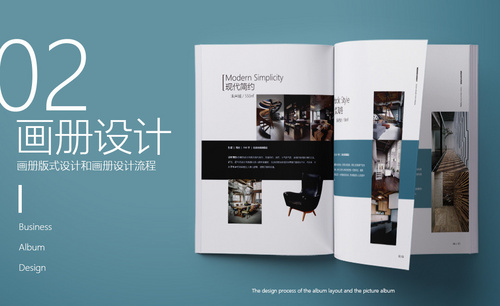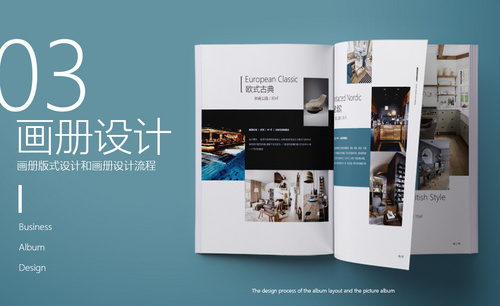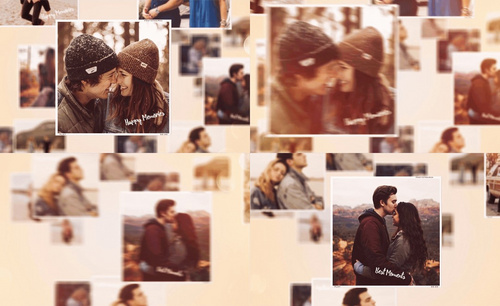用PS制作样板房展示画册设计3
发布时间:暂无
1.打开PS,继续上节课内容。
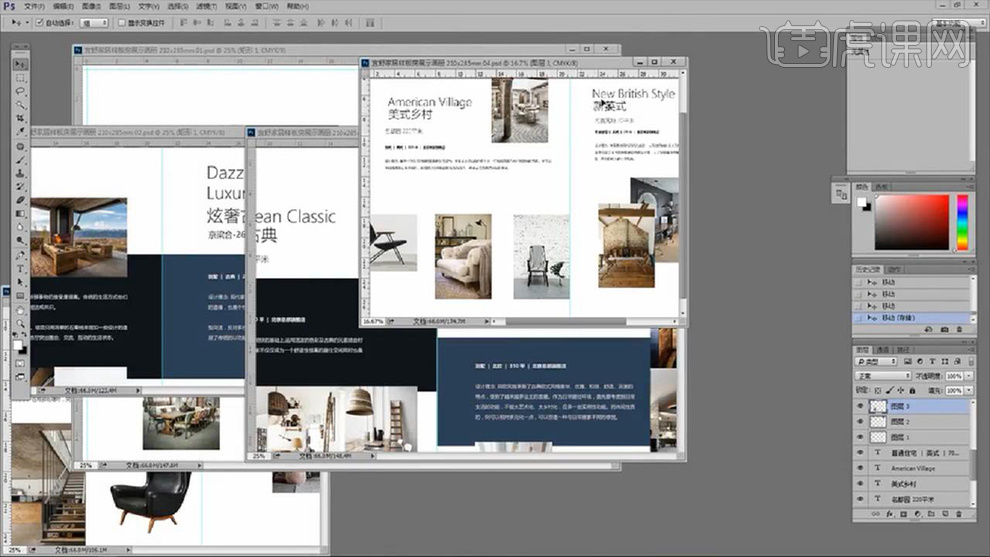
2.打开第四页内容页,拖入前一页的黑色矩形,按【CTRL+T】自由变换图形大小,按【CTRL+SHIFT+]】将文案置于顶层,颜色设置为【白
色】,复制黑色矩形,按【ALT+DELETE】填充前景色【蓝色】文案部分设置【白色】位于矩形上。
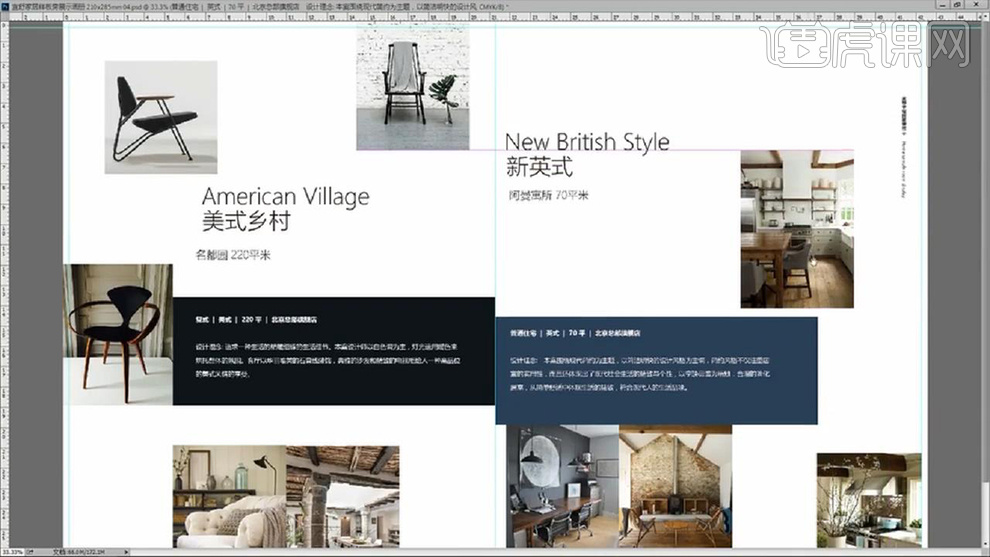
3.按【CTRL+T】自由变换图形,调整图形大小和位置,进行合适的排版设置,最后使用【CTRL+T】对文字下方的矩形也进行适当的调整,失误
操作的部分用【CTRL+ALT+Z】进行调整。
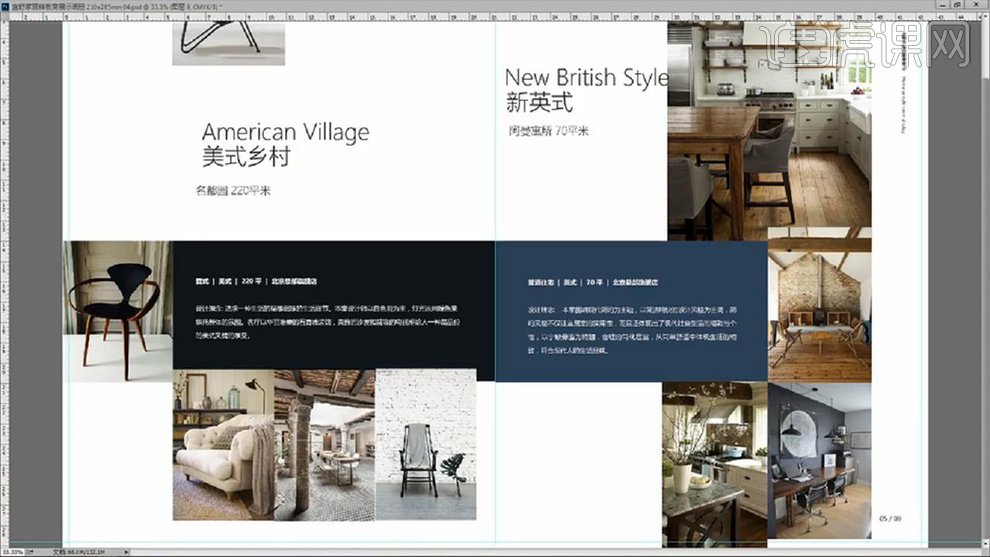
4.使用【矩形选框工具】删除图片多余部分,使用【ALT+方向键】调整文案部分字间距。
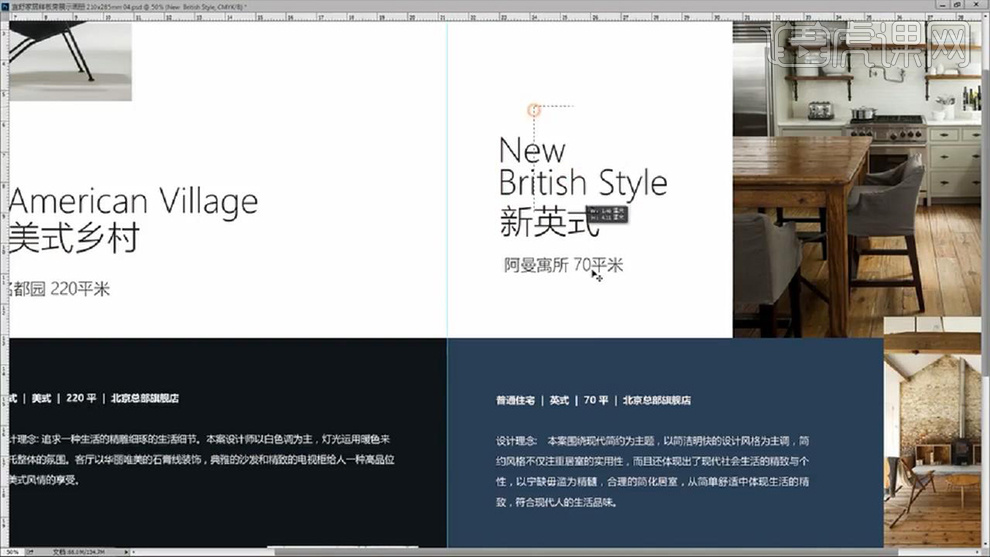
5.打开第五页内容页,如上复制矩形形状,置于底层后设置字体颜色为【白色】,根据风格适当摆放图片,如图所示。
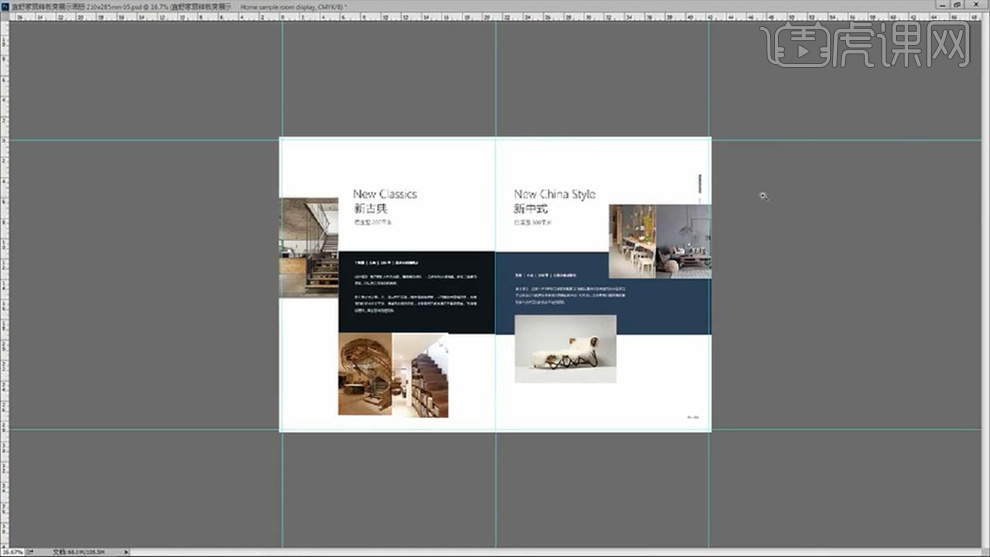
6.打开绘制完的所有内容页面,点击【窗口-排列-平铺】平铺摆放所有页面。
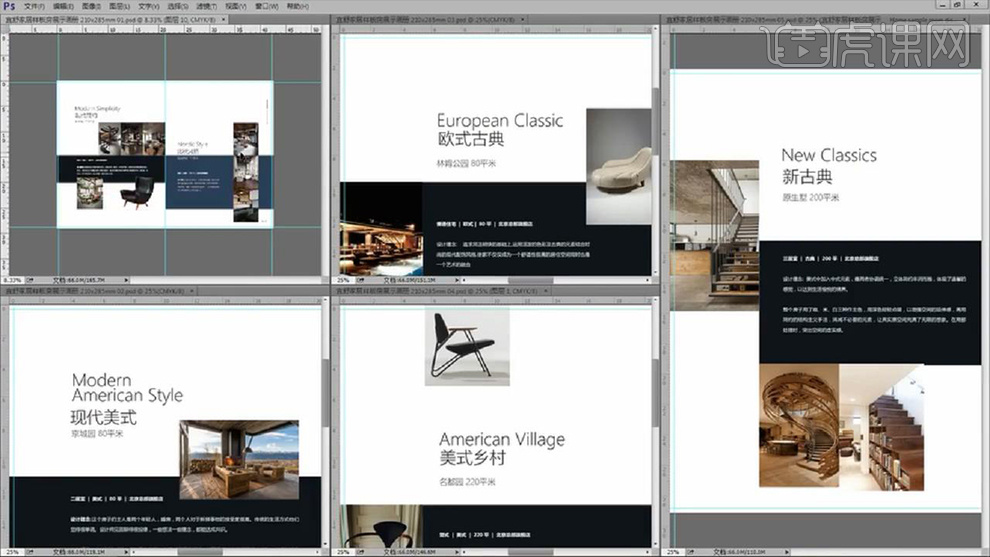
7.缩小每一页页面大小,根据整体调整第一页蓝色矩形框大小,如图所示。
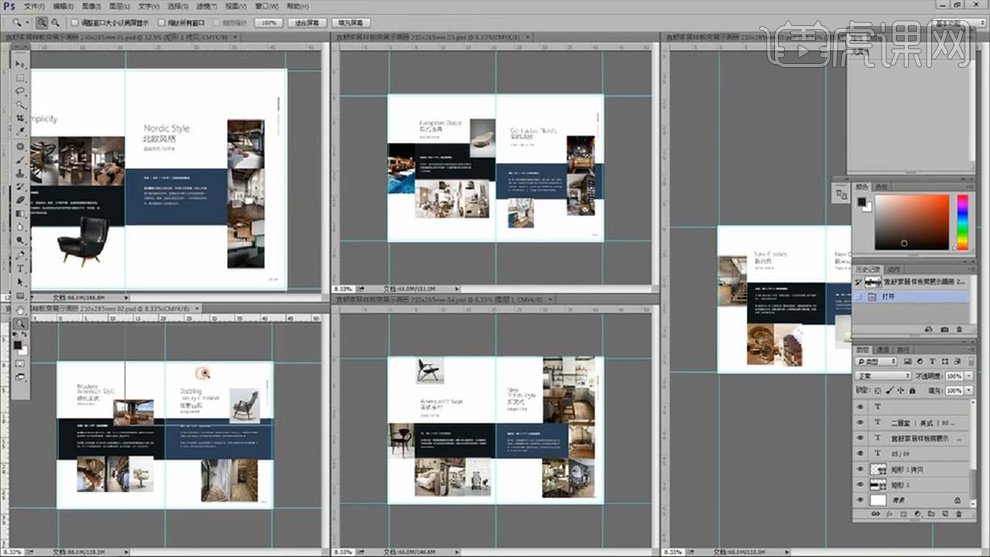
8.打开放大第二页,根据图片内容按【CTRL+T】对内容页素材和文本位置进行调整,按【CTRL+SHIFT+ALT+L】自动对比度。
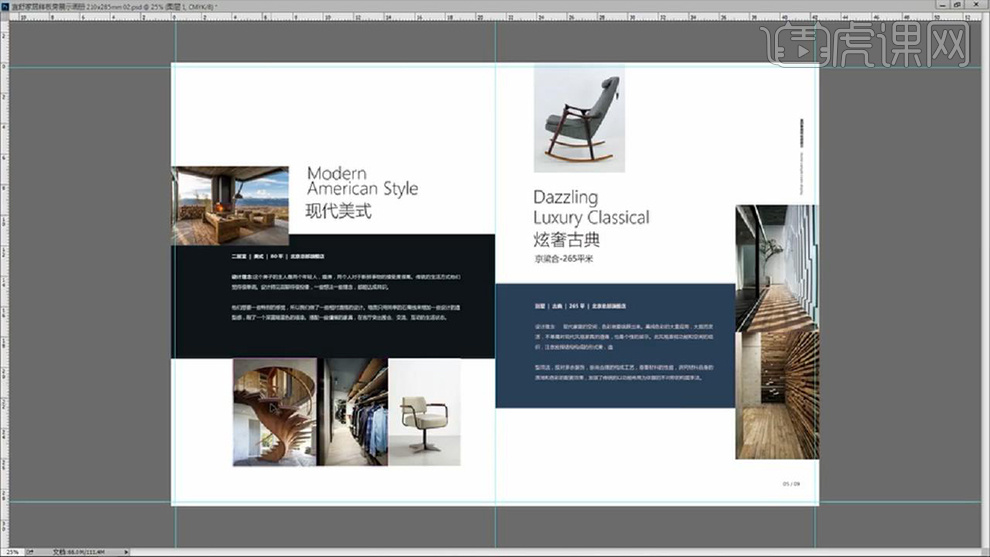
9.打开第三页,按【CTRL+T】调整图片大小,对齐图片,对文字设置【两端对齐】,整体图案向上移动。
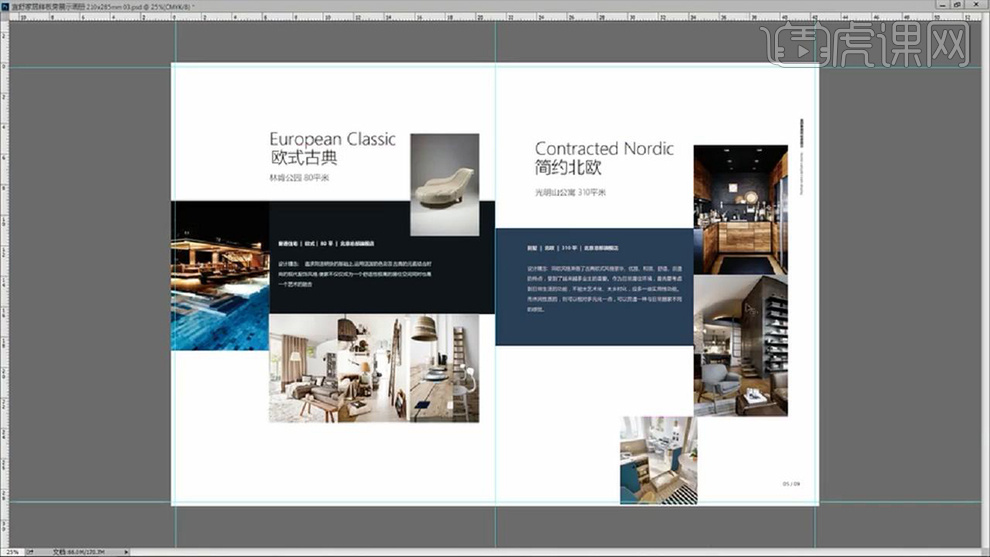
10.打开第四页内容页,按【CTRL+T】调整图片素材大小,选中文案标题部分,按住【CTRL+T】调整标题部分至页面下方,如图所示。
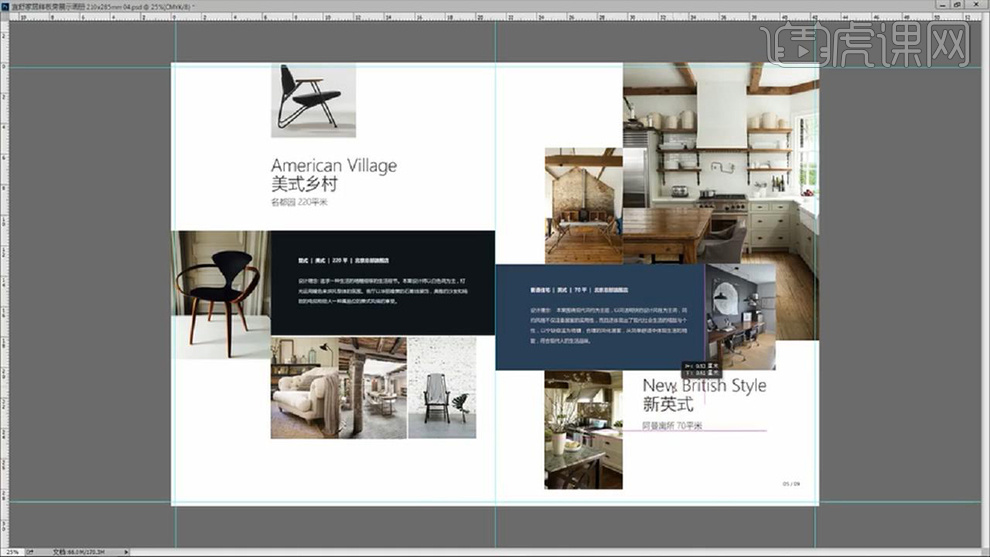
11.打开第五页内容页,如上步骤,按住【CTRL+T】自由变换调整图片大小,并摆放至合适位置,效果如图所示。
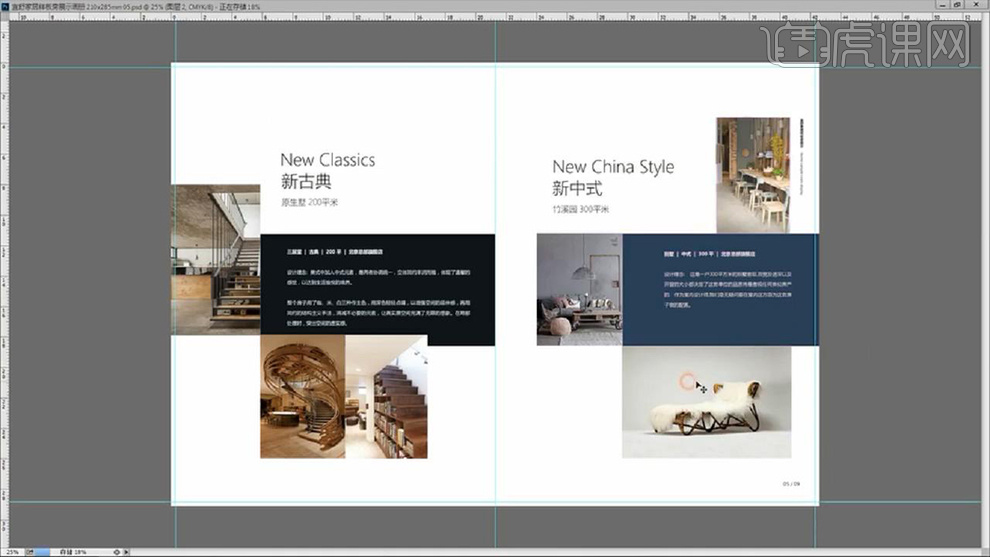
12.打开所有内容页面,选择蓝色矩形框,按住【ALT+DELETE】调整蓝色变化。
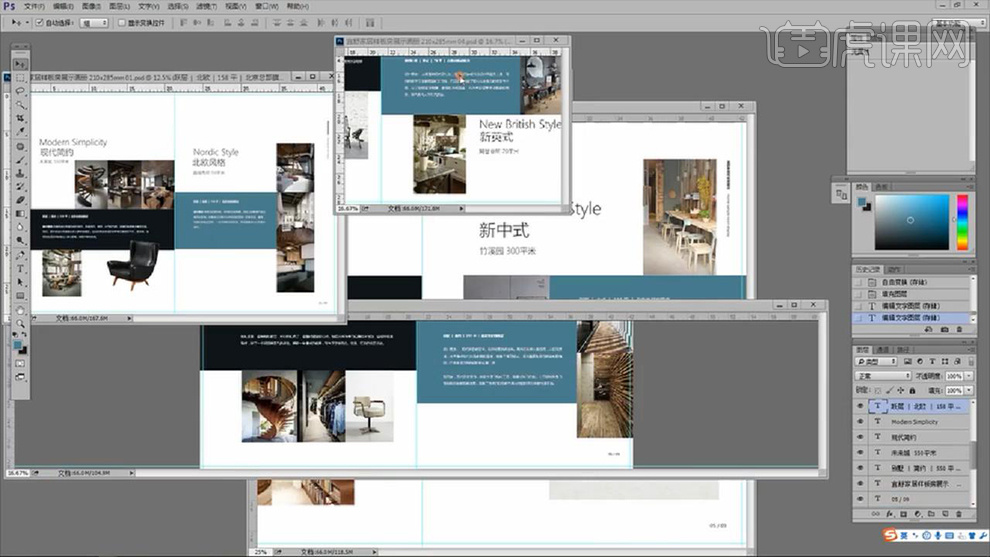
13.储存后再次打开所有版面,使用【方向键】对页面内各图片进行微调。
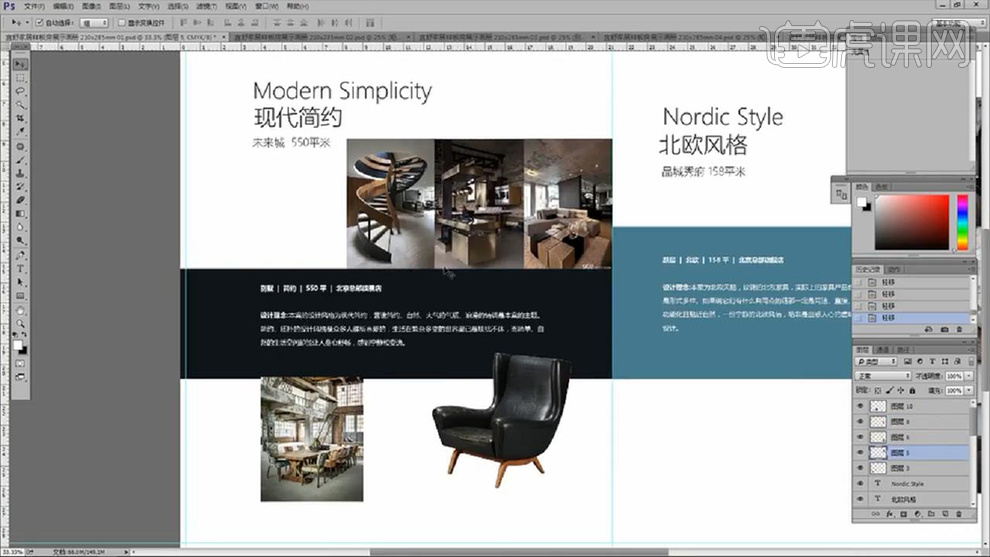
14.使用【矩形工具】在标题前绘制三个矩形拼接图案,作为标题装饰,在副标题添加【/】装饰。
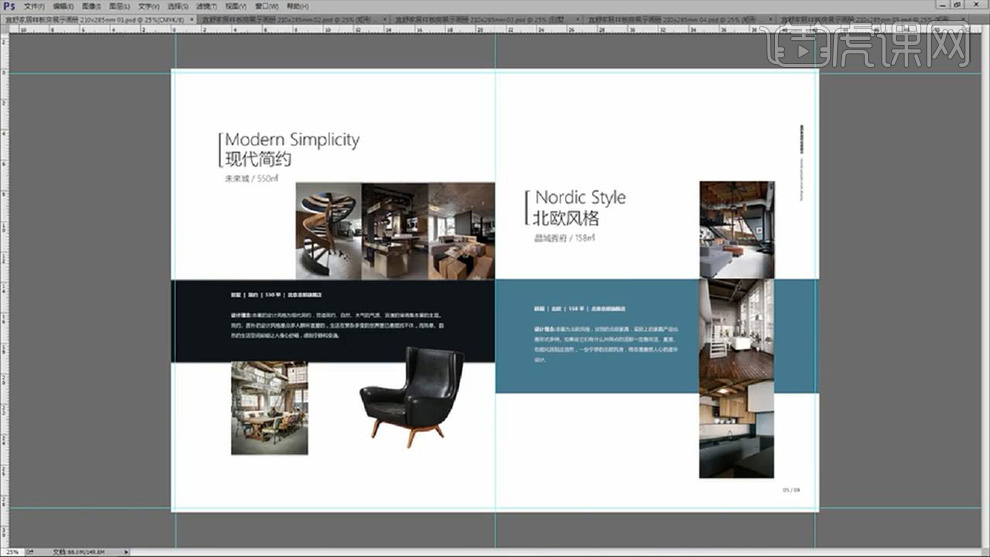
15.按【CTRL+C】、【CTRL+V】复制制作的标题和副标题的装饰,对其他页面标题进行装饰。
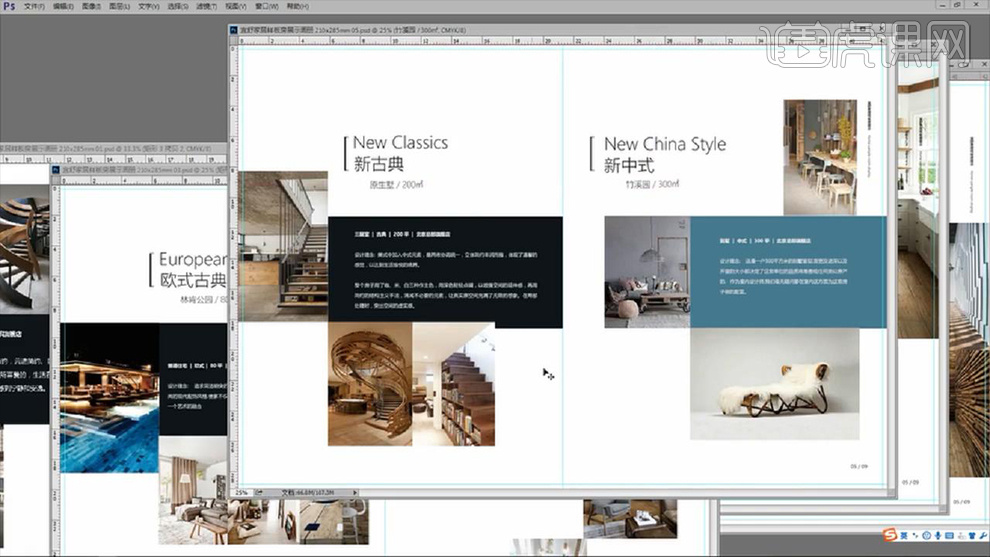
16.打开封面页面,调整封面中间部分字体颜色,剪切英文部分至案子部分上部,使用【矩形工具】绘制两个矩形,使用【吸管工具】吸取内容页
两个矩形颜色,按【ALT+DELETE】填充前景色。
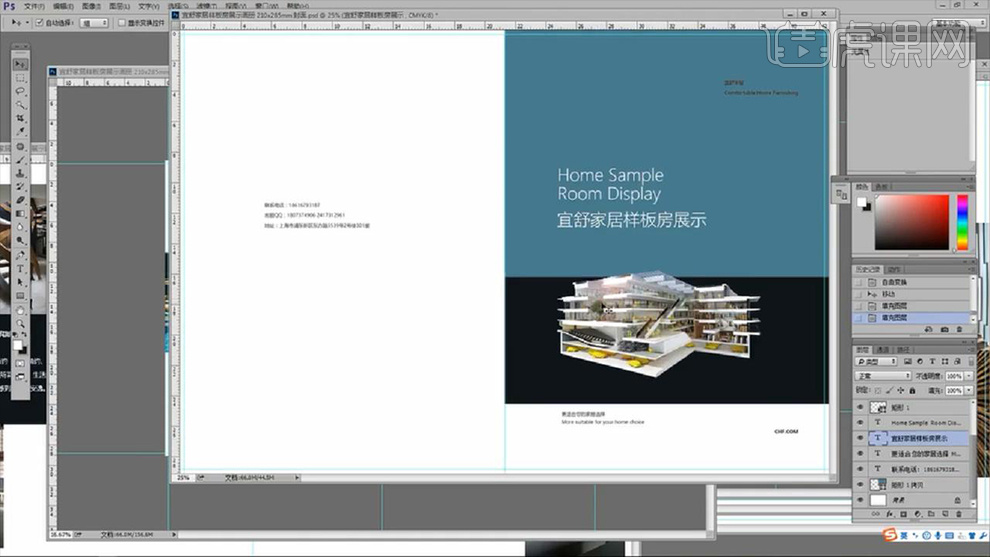
17.调整LOGO部分文案大小,使用【文字工具】选中文字,调整字体,按住【ALT+DELETE】填充前景色【白色】,使用【矩形工具】在LOGO
文案旁边绘制细长矩形进行装饰。

18.根据需要大小,按【CTRL+T】适当调整文字部分大小,复制蓝色矩形,按【CTRL+T】调整大小平铺封底,并把文案部分颜色更改为白色。
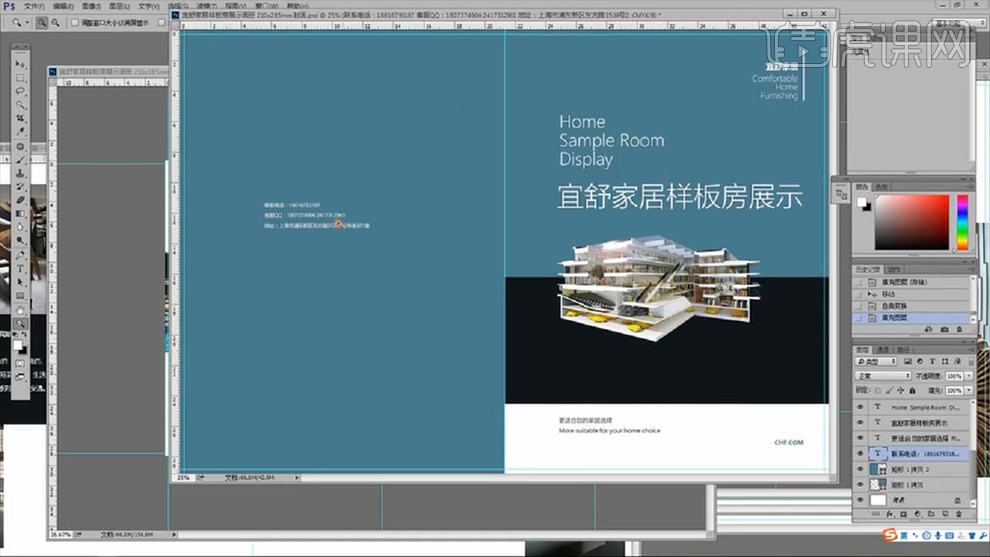
19.按【ALT+方向键】调整封底文案字间距,拖入二维码素材,并复制LOGO素材,适当排列如图所示。
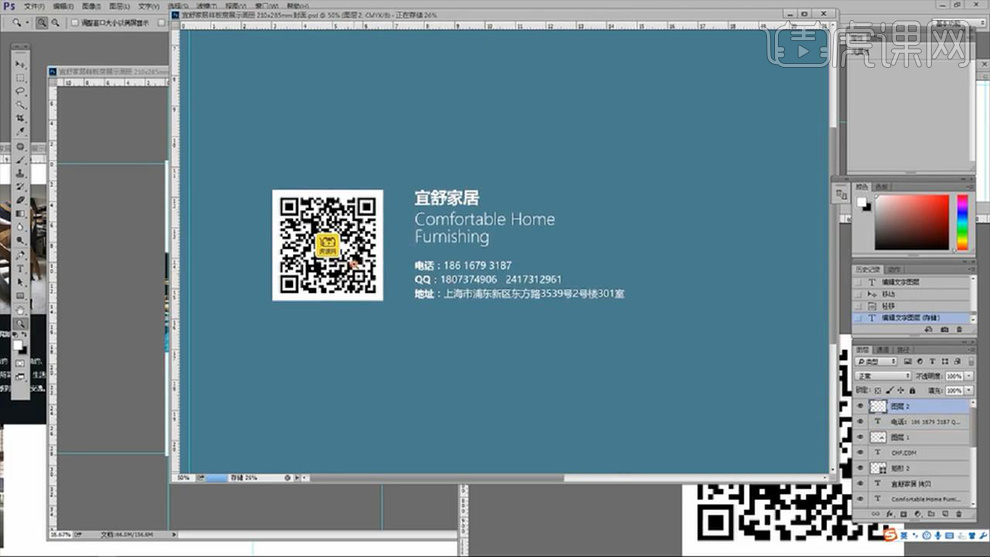
20.打开扉页页面,把封面文案和LOGO复制至页面内,调整摆放位置。
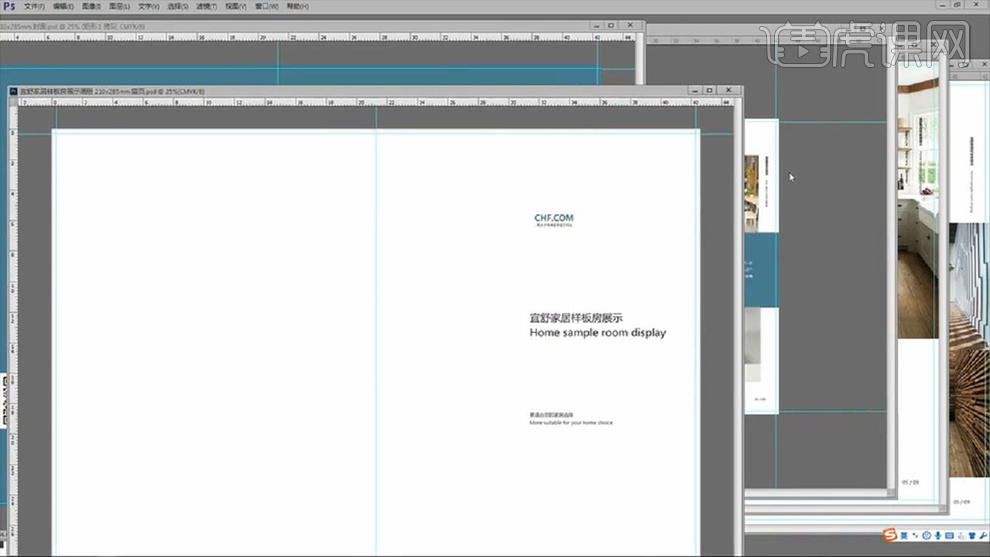
21.打开问卷调查页面,在问题下面添加【下划线】方便用户填写,同时调整选项间距,拖动封面封底LOGO和二维码素材,按【CTRL+T】自由变
化大小,调整位置摆放。
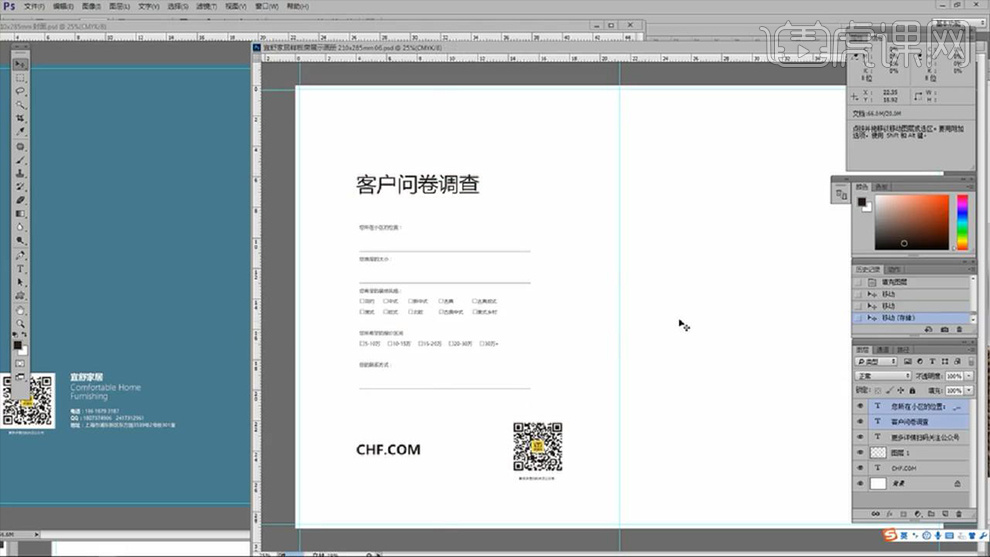
22.打开所有页面,点击【窗口-排列-平铺】,调整各页面大小缩放,整体观察内容是否存在错误和遗漏。
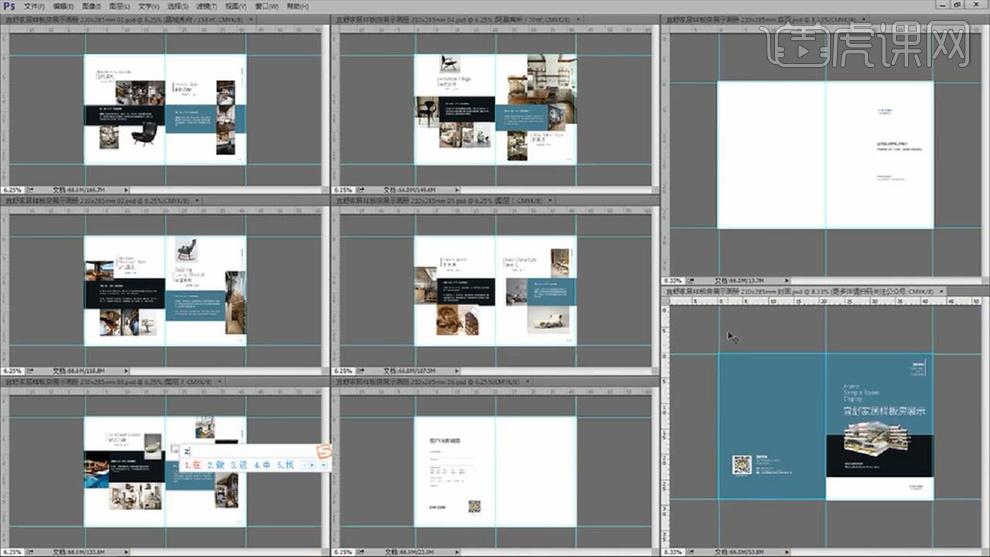
23.放大内容页面,对其右下角的页码进行调整,根据排列页码依次排序。
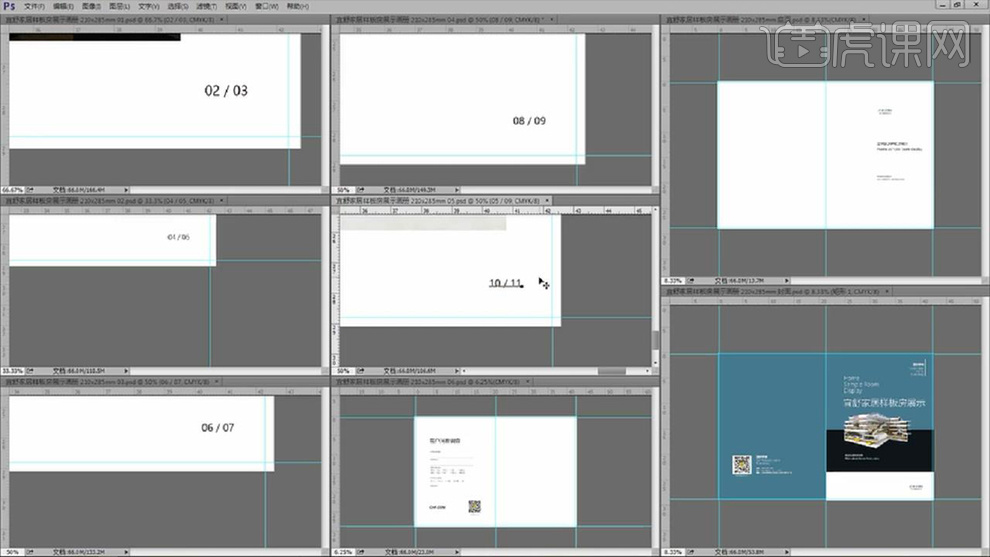
24.打开效果图素材,使用【相机工具】选取封面部分作为效果图封面部分,背景颜色,使用【吸管工具】吸取封面颜色进行填充。
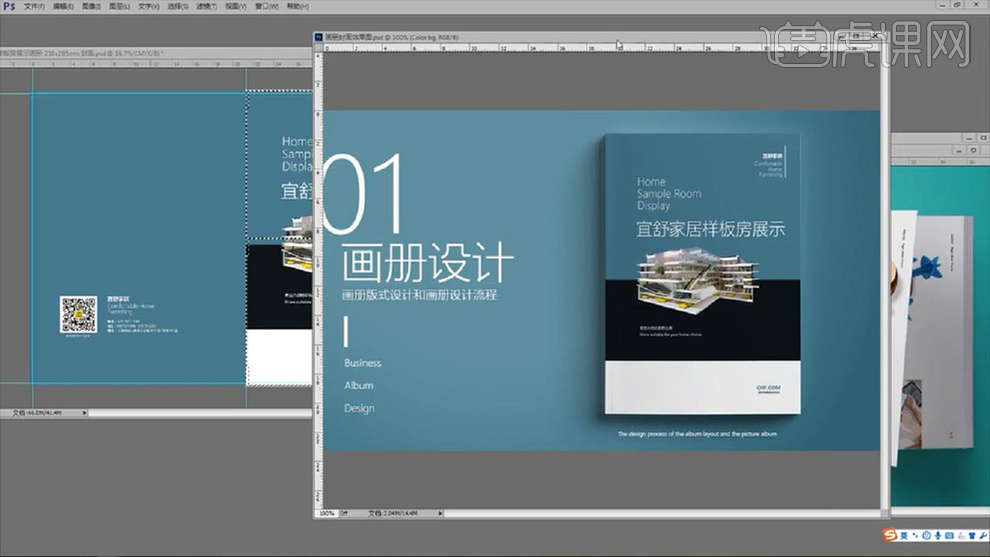
25.内页效果图部分,选择第一页内容页,使用【相机工具】框选内页部分效果图,使用【吸管工具】吸取封面背景色作为背景色。
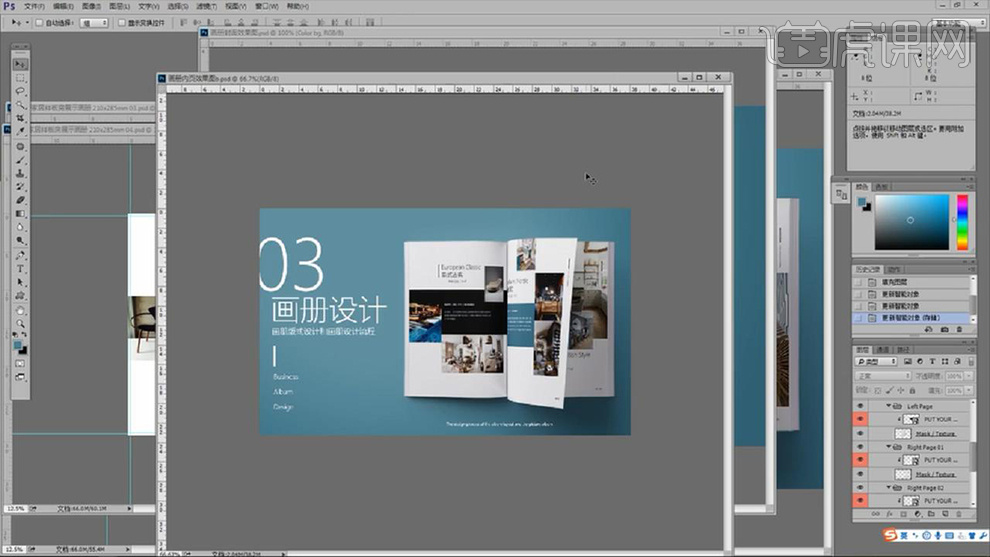
26.存储后再次打开所有页面,点击【窗口-排列-平铺】平铺显示所有页面,使用【放大镜工具】缩小页面,整体检查页面内容。
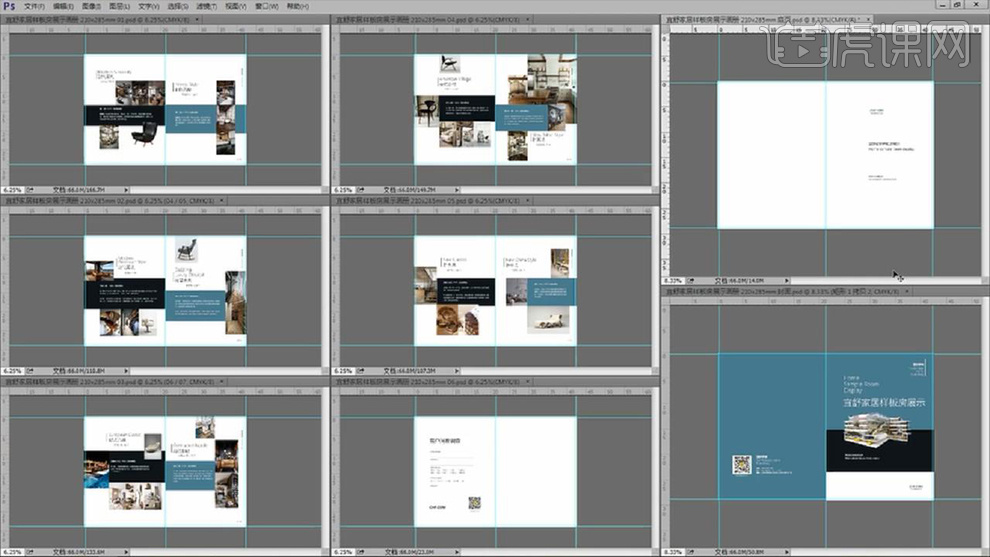
27.最后效果如图所示。